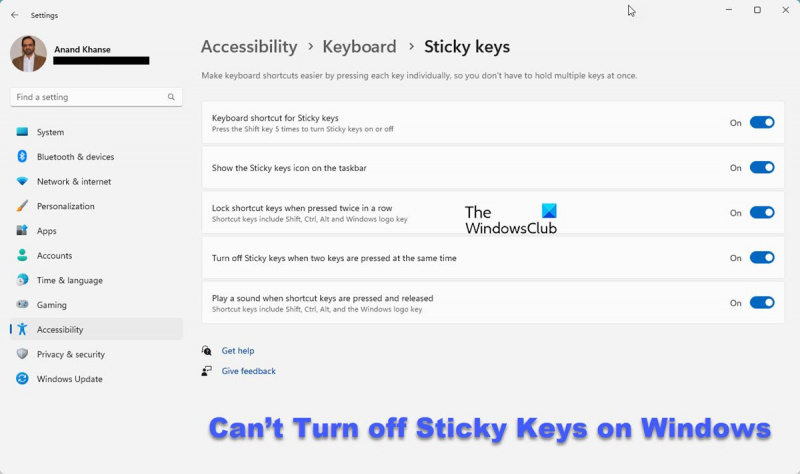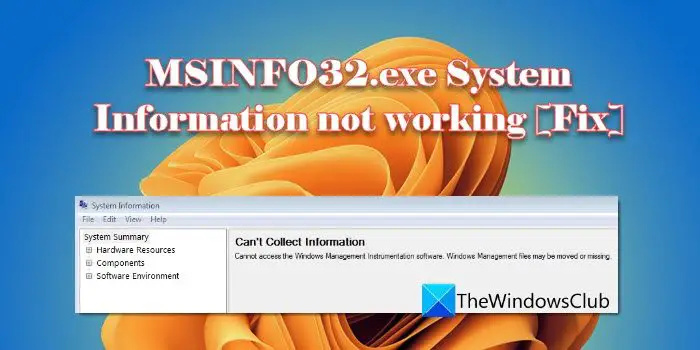اگر آپ آئی ٹی کے ماہر ہیں، تو آپ جانتے ہیں کہ ونڈوز 10 کے بارے میں سب سے زیادہ پریشان کن چیزوں میں سے ایک حقیقت یہ ہے کہ آپ سٹکی کیز کو بند نہیں کر سکتے۔ ہم میں سے ان لوگوں کے لیے جو نہیں جانتے کہ سٹکی کیز کیا ہیں، یہ ایک ایسی خصوصیت ہے جو آپ کو موڈیفائر کیز (جیسے Shift، Ctrl، اور Alt) کو دبائے بغیر استعمال کرنے کی اجازت دیتی ہے۔ اگرچہ یہ کچھ صارفین کے لیے مددگار ثابت ہو سکتا ہے، لیکن یہ ہم میں سے ان لوگوں کے لیے ناقابل یقین حد تک پریشان کن ہے جو پرانے زمانے کے طریقے سے موڈیفائر کیز استعمال کرنے کے عادی ہیں۔ شکر ہے، ونڈوز 10 میں سٹکی کیز کو بند کرنے کا ایک طریقہ ہے، اور ہم آپ کو یہ بتانے جا رہے ہیں کہ کیسے۔ سب سے پہلے، کنٹرول پینل کھولیں اور Ease of Access پر جائیں۔ Ease of Access Center پر کلک کریں، اور پھر Change how your keyboard کام کرتا ہے پر کلک کریں۔ لکھنے میں آسان بنائیں کے لیبل والے حصے تک نیچے سکرول کریں، اور سٹکی کیز کو آن کرنے کے ساتھ والے باکس کو غیر چیک کریں۔ لاگو کریں پر کلک کریں، اور پھر ٹھیک ہے پر کلک کریں۔ بس اتنا ہی ہے! اب آپ اپنی موڈیفائر کیز کو اسی طرح استعمال کر سکتے ہیں جس طرح آپ استعمال کر رہے ہیں۔
ان صارفین کے لیے جنہیں اس کی ضرورت ہے، ونڈوز پی سی پر چسپاں کلیدی خصوصیت بہت اچھا کیونکہ یہ Ctrl، Alt اور Shift جیسی موڈیفائر کیز کو دبانے کے بعد فعال رہنے دیتا ہے تاکہ آپ ان کے ساتھ دیگر کلیدی امتزاج کو تیزی سے دبا سکیں۔ تاہم، چونکہ یہ ان کے پی سی کی خصوصیات کو متاثر کرتا ہے، اس لیے کچھ صارفین اس اختیار کو ترجیح نہیں دیتے۔ ونڈوز کمپیوٹر پر سٹکی کیز کو غیر فعال کرنے کے مختلف طریقے ہیں، لہذا یہ کوئی مسئلہ نہیں ہے۔ تاہم، کئی صارفین نے شکایت کی ہے کہ وہ ایسا کرنے سے قاصر ہیں۔ یہ مسئلہ کی بورڈ کے ساتھ سافٹ ویئر یا ہارڈ ویئر کے مسئلے یا دونوں کی وجہ سے ہو سکتا ہے۔ لہذا، ہم دیکھیں گے کہ اگر آپ کو کیا کرنا ہے ونڈوز 11/10 میں سٹکی کیز کو بند نہیں کیا جا سکتا .

فکس ونڈوز 11/10 میں سٹکی کیز کو غیر فعال نہیں کر سکتے
اگر آپ اپنے Windows 11/10 کمپیوٹر پر سٹکی کیز کو غیر فعال کر سکتے ہیں، تو ذیل کے حل کو آزمائیں۔ تاہم، کچھ بھی کرنے سے پہلے، اپنے کمپیوٹر کو دوبارہ شروع کریں اور اسٹکی کیز کو غیر فعال کرنے کی کوشش کریں۔ اگر مسئلہ برقرار رہتا ہے، تو درج ذیل حل آزمائیں:
- ونڈوز سیٹنگز کے ذریعے سٹکی کیز کو غیر فعال کریں۔
- ایک مختلف کی بورڈ آزمائیں۔
- NumLock کلید دبائیں۔
- کی بورڈ پاور مینجمنٹ چیک کریں۔
- کی بورڈ ڈرائیور کو ان انسٹال اور دوبارہ انسٹال کریں۔
- اپنے کمپیوٹر پر کی بورڈ کی ترتیبات کو دوبارہ ترتیب دیں۔
1] ونڈوز سیٹنگز میں سٹکی کیز کو آف کریں۔
ہو سکتا ہے کہ آپ سٹکی کیز کو صحیح طریقے سے غیر فعال نہ کر رہے ہوں اور سوچیں کہ یہ فیچر محض غیر فعال نہیں کیا جا رہا ہے۔ لہذا، آپ اپنے ونڈوز کمپیوٹر پر دو مختلف طریقوں سے سٹکی کیز کو غیر فعال کر سکتے ہیں۔
- دبائیں ونڈوز + می کھولنے کے لیے آپ کے کمپیوٹر پر ترتیبات .
- دبائیں دستیابی بائیں پینل پر.
- پھر جائیں کی بورڈ آپشن اور اس پر کلک کریں۔
- اس سے پہلے سوئچ آف کر دیں۔ چپچپا چابیاں .
آپ ونڈوز میں سٹکی کیز کو آن یا آف کرنے کے لیے بھی کنٹرول پینل کا استعمال کر سکتے ہیں۔
2] ایک مختلف کی بورڈ استعمال کرنے کی کوشش کریں۔
آپ ایک مختلف کی بورڈ استعمال کرنے کی کوشش کر سکتے ہیں اور دیکھ سکتے ہیں کہ کیا آپ اس کے ساتھ سٹکی کیز کو غیر فعال کر سکتے ہیں۔ اگر نیا کی بورڈ کام کرتا ہے تو پچھلا کی بورڈ ناقص ہے۔ اس صورت میں، آپ یا تو ناقص کی بورڈ کو ٹھیک کر سکتے ہیں یا اسے نئے سے تبدیل کر سکتے ہیں۔ تاہم، آپ کو کسی پیشہ ور کی بورڈ کی مرمت یا متبادل ٹیکنیشن سے مشورہ کرنا چاہیے۔
3] نمبر لاک کی کو دبائیں۔
یہ ان لوگوں کے لیے بالکل مختلف صورتحال ہے جن کے پاس صرف ہے۔ Fn کلید مستقل طور پر، سٹکی کیز کو آف کرنے کے بعد بھی۔ ہم آپ کو غیر فعال کرنے کے لیے بٹن دبانے کا مشورہ دیتے ہیں۔ نمبر بلاک کرنا امید ہے کہ اس سے آپ کا مسئلہ حل ہو جائے گا۔
4] کی بورڈ پاور مینجمنٹ چیک کریں۔
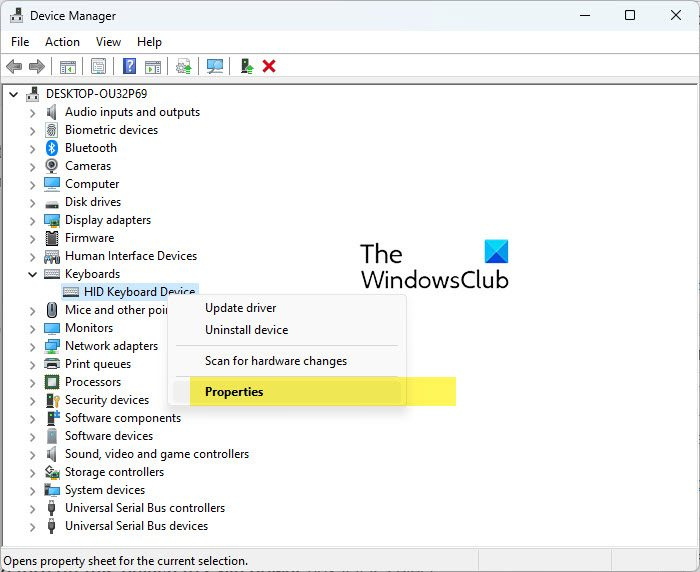
ونڈوز 10 ٹائل ڈیٹا بیس خراب ہے
کچھ صارفین نے کہا ہے کہ وہ اپنی کی بورڈ پاور مینجمنٹ کی ترتیبات کو تبدیل کرکے اس پھنسے ہوئے کلیدی مسئلے کو حل کرنے میں کامیاب ہوگئے۔
- کھلا آلہ منتظم اور ڈبل کلک کریں کی بورڈز اختیار
- کی بورڈ ڈرائیور پر دائیں کلک کریں اور منتخب کریں۔ خصوصیات .
- تبدیل کرنا توانائی کا انتظام ٹیب اور غیر چیک کریں۔ پاور بچانے کے لیے کمپیوٹر کو اس ڈیوائس کو بند کرنے کی اجازت دیں۔ فیلڈ اگر منتخب کیا گیا ہے۔
- ٹھیک ہے پر کلک کریں۔
5] کی بورڈ ڈرائیور کو ان انسٹال اور دوبارہ انسٹال کریں۔
آپ کے کی بورڈ کے افعال کو کی بورڈ ڈرائیورز کے ذریعے کنٹرول کیا جاتا ہے، اس لیے اگر وہ خراب ہو جائیں تو آپ کو اپنے کی بورڈ کے ساتھ مسائل کا سامنا کرنا پڑ سکتا ہے۔ یہی وجہ ہو سکتی ہے کہ آپ اپنے کمپیوٹر پر سٹکی کیز کو آف نہیں کر سکتے۔ ان حالات میں، آپ کو اپنے کی بورڈ ڈرائیور کو ان انسٹال اور دوبارہ انسٹال کرنا چاہیے تاکہ آپ کی بورڈ کے مسئلے کو حل کر سکیں۔
اس کے علاوہ، کی بورڈ ڈرائیور کو ان انسٹال اور دوبارہ انسٹال کرنے سے بھی آپ کی بورڈ کو دوبارہ ترتیب دینے میں مدد مل سکتی ہے۔ کی بورڈ ڈرائیور کو ان انسٹال کرنے کا طریقہ یہاں ہے:
- دائیں کلک کریں۔ شروع مینو اور منتخب کریں آلہ منتظم .
- تبدیل کرنا کی بورڈز اور اس پر ڈبل کلک کریں۔
- پھر کی بورڈ ڈرائیور پر دائیں کلک کریں اور کلک کریں۔ حذف کریں۔ آلہ
یہ موجودہ کی بورڈ ڈرائیور کو ہٹا دے گا اور کمپیوٹر کے دوبارہ شروع ہونے پر نیا ڈرائیور انسٹال ہو جائے گا۔
6] اپنے کمپیوٹر پر کی بورڈ کی ترتیبات کو دوبارہ ترتیب دیں۔
کی بورڈ سیٹنگز کو ری سیٹ کرنے سے آپ کا کی بورڈ اس کی ڈیفالٹ سیٹنگز میں واپس آجائے گا، جس سے اسٹکی کیز کو آف نہ کرنے کے مسئلے کو حل کرنے میں مدد ملے گی، کیونکہ یہ آپریشن اسٹکی کیز کو خود بخود آف کر دے گا۔
پڑھیں : ونڈوز 11 میں فلٹر کیز کو کیسے فعال یا غیر فعال کریں۔
میں اپنے ونڈوز پی سی پر سٹکی کیز کو بند کیوں نہیں کر سکتا؟
اگر آپ ونڈوز کمپیوٹرز پر سٹکی کیز کو بند کرنے سے قاصر ہیں، تو یہ خراب کی بورڈ ڈرائیورز، وائرسز، یا متاثرہ کمپیوٹرز پر غلط کنفیگریشنز کی وجہ سے ہو سکتا ہے۔ اس کے علاوہ، کچھ صارفین اس خصوصیت کو غیر فعال کرنے کا طریقہ بھی نہیں جانتے ہیں۔ اس طرح، ہم نے کئی طریقوں پر غور کیا ہے جو آپ کی مدد کریں گے۔
ونڈوز پی سی پر کی بورڈ سیٹنگز کو کیسے ری سیٹ کریں؟
اگر آپ اپنے Windows PC کی بورڈ کی ترتیبات کو دوبارہ ترتیب دینا چاہتے ہیں، تو آپ کی بہترین شرط یہ ہے کہ آپ اپنے کمپیوٹر پر زبان کی ترتیبات کو تبدیل کریں۔ اسے کرنے کا طریقہ یہاں ہے:
جب میں کال کرتا ہوں تو اسکائپ کریش ہو جاتا ہے
- دبائیں ونڈوز + می کھلا ترتیبات آپ کے کمپیوٹر پر
- منتخب کریں۔ وقت اور زبان ، پھر ٹیپ کریں۔ علاقہ اور زبان .
- اب اپنی طرف متوجہ ہوں۔ ترجیحی زبان اور پر کلک کریں زبان شامل کریں۔ .
- اپنی پسند کی کوئی بھی زبان منتخب کریں۔
- زبان شامل کرنے کے بعد، اس کے نیچے موجود آپشنز کو دیکھنے کے لیے اس پر کلک کریں۔ اوپر والے تیر والے مینو پر کلک کریں، جو آپ کی شامل کردہ زبان کو بطور ڈیفالٹ سیٹ کرے گا۔
- یہ عمل نئی زبان کو اوپر لے جائے گا اور پچھلی زبان (زیادہ تر انگریزی - US) کو نیچے لے جائے گا۔
- پچھلی زبان پر کلک کریں اور اسے اپنی ترجیحی زبان کے طور پر سیٹ کرنے کے لیے اوپر تیر والے مینو پر ٹیپ کریں۔ کی بورڈ سیٹنگز کو ری سیٹ کرنے کا یہ پورا عمل کی بورڈ کے کسی بھی مسئلے کو حل کرنے میں مدد کرتا ہے جس کا آپ کو سامنا ہے۔
امید ہے یہ مدد کریگا.